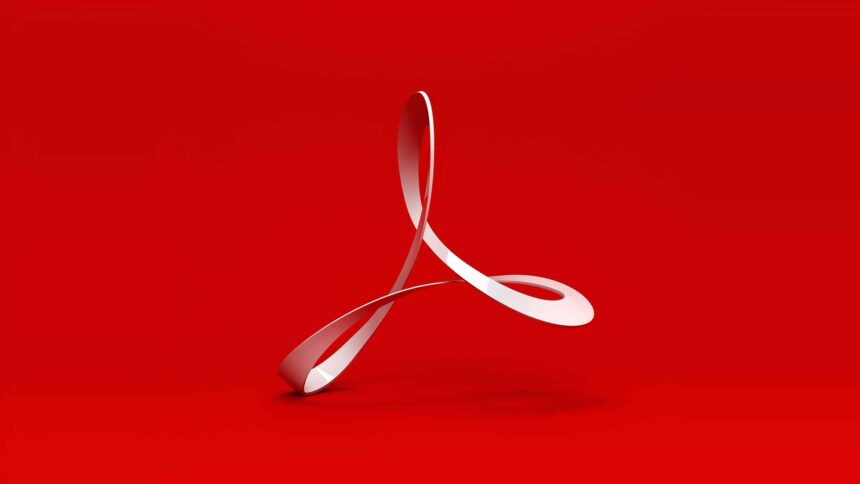A gente sabe que existem várias alternativas ao Adobe Reader, mas se por algum motivo você precisa do software da Adobe, então vamos lá. Hoje, saiba como instalar o Adobe Reader no Fedora 29,28, CentOS 7.5 e RHEL 7.5.
Instalando o Adobe Reader no Fedora 29,28, CentOS 7.5 e RHEL 7.5.
De forma particular, eu prefiro usar o ROOT em minhas instalações, mas você pode usar o sudo normalmente, tudo fará a mesma coisa sem nenhum problema. Para começar, abra o Terminal e execute os comandos abaixo:
Alternar para o ROOT
Agora como dito antes, vamos alternar para o ROOT, você pode prosseguir com o sudo a partir daqui, não há diferença, apenas acrescente o sudo antes dos comandos e pule esta primeira etapa.
sudo -i
ou se preferir:
su -
Baixando o pacote do Adobe Read diretamente da Adobe
Agora é hora de fazer o download do pacote diretamente do site da Adobe, para isso, execute o comando abaixo:
cd /tmp
wget http://ardownload.adobe.com/pub/adobe/reader/unix/9.x/9.5.5/enu/AdbeRdr9.5.5-1_i486linux_enu.rpm
Nota: Não há versão em Português do Brasil neste repositório!
Instalando o Adobe Reader no Fedora 29,28
Para o Fedora 29, execute:
dnf install atk.i686 avahi-libs.i686 bzip2-libs.i686 cairo.i686 cups-libs.i686 \
dbus-libs.i686 expat.i686 fontconfig.i686 freetype.i686 fribidi.i686 \
gdk-pixbuf2.i686 gdk-pixbuf2-modules.i686 gdk-pixbuf2-xlib.i686 \
gdk-pixbuf2-xlib.x86_64 glib2.i686 glibc.i686 gmp.i686 gnutls.i686 \
graphite2.i686 gtk2.i686 harfbuzz.i686 jasper-libs.i686 jbigkit-libs.i686 \
keyutils-libs.i686 krb5-libs.i686 libICE.i686 libSM.i686 libX11.i686 \
libX11-xcb.i686 libXau.i686 libXcomposite.i686 libXcursor.i686 \
libXdamage.i686 libXext.i686 libXfixes.i686 libXft.i686 libXi.i686 \
libXinerama.i686 libXrandr.i686 libXrender.i686 libXt.i686 libXxf86vm.i686 \
libblkid.i686 libcap.i686 libcom_err.i686 libdatrie.i686 libdrm.i686 \
libffi.i686 libgcc.i686 libgcrypt.i686 libglvnd.i686 libglvnd-glx.i686 \
libgpg-error.i686 libidn.i686 libidn2.i686 libjpeg-turbo.i686 libmount.i686 \
libpciaccess.i686 libpng.i686 libselinux.i686 libsepol.i686 libstdc++.i686 \
libtasn1.i686 libthai.i686 libtiff.i686 libunistring.i686 libuuid.i686 \
libverto.i686 libxcb.i686 libxcrypt.i686 libxml2.i686 libxshmfence.i686 \
lz4-libs.i686 mesa-libGL.i686 mesa-libGLU.i686 mesa-libGLU.x86_64 \
mesa-libglapi.i686 nettle.i686 openssl-libs.i686 p11-kit.i686 pango.i686 \
pangox-compat.i686 pangox-compat.x86_64 pcre.i686 pcre2.i686 pixman.i686 \
systemd-libs.i686 xz-libs.i686 zlib.i686 libidn.x86_64 \
libidn.i686 coreutils.x86_64
rpm -Uvh --nodeps AdbeRdr9.5.5-1_i486linux_enu.rpm
wget -O /opt/Adobe/Reader9/Reader/intellinux/lib/libidn.so.11 https://www.if-not-true-then-false.com/dl/libidn.so.11.6.18
Para Fedora 28
dnf install AdbeRdr9.5.5-1_i486linux_enu.rpm
Para Todas as versões do Fedora:
dnf install libcanberra-gtk2.i686 adwaita-gtk2-theme.i686 PackageKit-gtk3-module.i686
Instalando o Adobe Reader no CentOS 7.5 e Red Hat (RHEL) 7.5
Para instalar o Adobe Reader no CentOS e RHEL 7.5 execute os comandos abaixo:
yum localinstall AdbeRdr9.5.5-1_i486linux_enu.rpm libcanberra-gtk2.i686 adwaita-gtk2-theme.i686 PackageKit-gtk3-module.i686
Executando
Pronto, tudo esta devidamente instalado! Agora você pode buscar a aplicação no meu do seu sistema, ou se preferir, basta abrir o Terminal e executar o comando abaixo:
acroread